تقوم شركة الأمان Dr. Web بالإبلاغ عن هجوم جديد من برامج حصان طروادة التي تستهدف مستخدمي Mac ، حيث ستخدع مواقع الويب الخبيثة المستخدمين لتثبيت مكون إضافي يتتبع إعلانات التصفح والإعلانات الصورية لك.
ستتم مصادفة البرامج الضارة ، المسماة "Yontoo" ، كمشغل وسائط ، أو مدير تنزيل ، أو متطلب آخر للمكونات الإضافية لعرض المحتويات على بعض مواقع الويب التي تم تصميمها بشكل ضار متخفية كمصادر لملفات مشاركة الأفلام ومقاطع الفيديو. عند النقر فوق مطالبة المكون الإضافي ، تتم إعادة توجيهك إلى موقع يقوم بتنزيل برنامج تثبيت Trojan ويطلب منك تشغيله. إن برنامج التثبيت عبارة عن برنامج مزيف يسمى "Twit Tube" ، والذي عند تثبيته سيقوم بوضع ملحق أو ملحق ويب يسمى "Yontoo" والذي سيتم تشغيله في المتصفحات الشائعة مثل Safari و Chrome و Firefox.
عند تشغيل البرامج الضارة ، سيتم تتبع الأنظمة المتأثرة بنشاطًا في سلوكيات التصفح ، وسيتم اختراق مواقع الويب الشرعية باستخدام إعلانات البانر الإعلانية والمحتويات الأخرى التي تحاول إغرائك للنقر عليها.
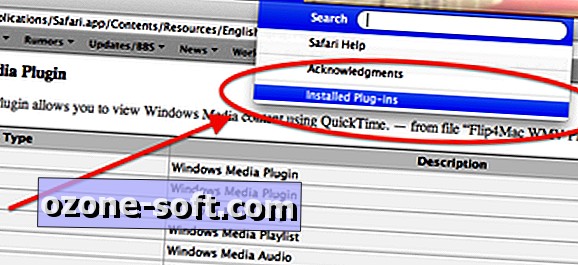
يبدو أن البرامج الضارة محاولة لإعانة الإعلانات من قِبل المجرمين الذين يقفون خلفها ، ولكن إذا قمت مؤخرًا بتثبيت مكون إضافي مشبوه على نظامك وترى ارتباطات صفقة غريبة تظهر على مواقع ويب متكررة ، فقم بفحص المكونات الإضافية المثبتة الخاصة بك أي أثر لهذه البرامج الضارة. يمكنك إجراء ذلك في Safari و Chrome من خلال الانتقال إلى تفضيلات "الإضافات" لمعرفة ما إذا كان هناك شخص يسمى Yontoo موجودًا ، ولكن يمكنك أيضًا تحديد خيار "المكونات الإضافية المثبتة" في قائمة مساعدة Safari لعرض معلومات عن المكونات الإضافية الإضافية. بالنسبة إلى Chrome ، انسخ عنوان URL "chrome: // plugins /" والصقه في حقل عنوان المتصفح للوصول إلى إعدادات المكون الإضافي. في Firefox ، يمكنك اختيار "Add-Ons" من قائمة الأدوات للتحقق من الإضافات والمكونات الإضافية.
إذا عثرت على أثر لمكوِّن Yontoo على النظام الخاص بك ، فعلى الرغم من إمكانية تعطيله في كل مستعرض ويب ، يكون الخيار الأكثر دقة هو الانتقال إلى المجلد Macintosh HD> Library> Internet Plug-Ins وإزالة القابس في يدويا. بالإضافة إلى ذلك ، يجب عليك التحقق من مجلد plug-in للدليل الرئيسي الخاص بك ، والذي يمكن الوصول إليه عن طريق اختيار Library من قائمة Go في Finder (اضغط على مفتاح Option للكشف عن المكتبة في هذه القائمة إذا كانت مفقودة) ، ثم حدد موقع مجلد Plug-Ins في الإنترنت هنا. عند إزالة المكوّن الإضافي ، قم بإنهاء المستعرضات الخاصة بك وإعادة تشغيلها.
نظرًا لأن المكونات الإضافية للويب هي إحدى الطرق التي يستخدمها مطورو البرامج الضارة لاستهداف نظام ما ، فإن أحد الأشياء التي يمكنك القيام بها للمساعدة في منع الهجمات هو الحصول على قائمة بالمجلدات الإضافية في Web plug-ins حتى تعرف بالضبط ما هو فيها ، ثم قادرة على التحقيق بشكل أفضل في أي عناصر جديدة وضعت هناك. أسلوب آخر مماثل هو إعداد خدمة مراقبة في OS X والتي ستعلمك عند وضع عناصر جديدة في مجلدات Plugins على نظامك. لقد قمت مؤخرًا بتوضيح طريقة للقيام بذلك لمراقبة مجلدات "عميل عامل الإطلاق" على جهاز Mac ، كما يمكنك تطبيق هذه الطريقة بشكل مماثل على مسارتي الدليل التاليتين بالإضافة إلى مسارات "تشغيل برنامج التشغيل" الموضحة في المقالة:
Macintosh HD> Library> Internet Plug-Ins
Macintosh HD> Users> username > Library> Internet Plug-Ins













ترك تعليقك